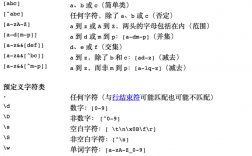在Android开发过程中,遇到Demo报错是一个常见但令人困扰的问题,这些问题可能由多种原因引起,包括依赖库问题、资源文件错误和配置路径不匹配等,以下将详细分析这些常见问题及其解决方法:
1、依赖库相关问题
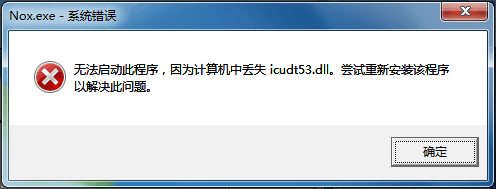
缺少依赖库
问题描述:在运行Android Demo时,可能会遇到类似java.lang.NoClassDefFoundError的错误,这通常是由于项目中缺少某个必需的依赖库。
解决方法:检查项目的build.gradle文件,确保所有需要的依赖都已正确添加,如果需要使用android.support.v4库,可以添加如下依赖:
```groovy
implementation 'com.android.support:supportv4:28.0.0'
```
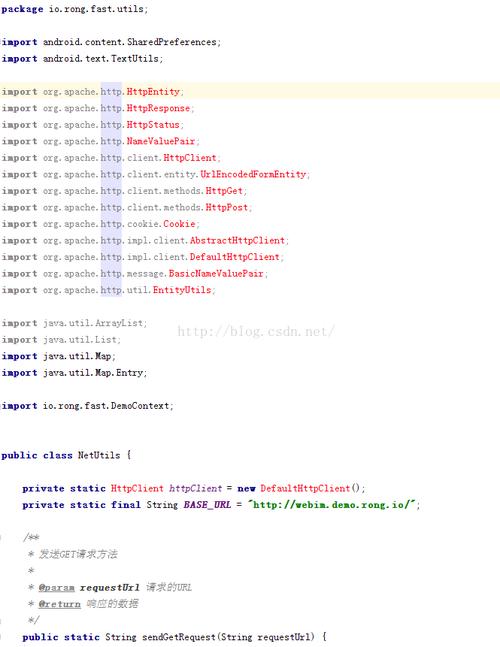
同步项目:手动同步项目以确保所有依赖库都被成功下载并集成到项目中。
版本冲突
问题描述:不同模块或库之间存在依赖版本的冲突,可能会导致类解析失败。
解决方法:确保所有依赖库的版本一致,避免使用相互冲突的版本,可以在build.gradle中指定具体的版本号。
示例:
```groovy
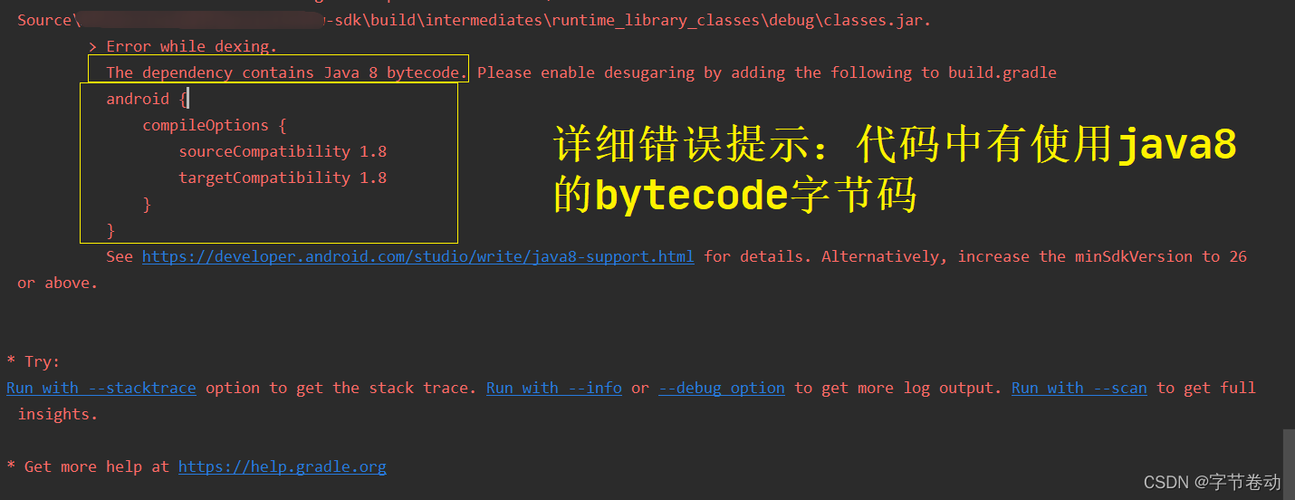
implementation 'com.android.support:appcompatv7:28.0.0'
implementation 'com.android.support:supportv4:28.0.0'
```
2、资源文件相关问题
资源文件不存在
问题描述:在运行时尝试加载的资源文件(如音频、视频或图片)不存在,会导致资源加载失败的错误。
解决方法:检查资源文件是否存在于指定的路径下,可以使用文件管理器或命令行工具来确认文件的存在性。
示例:确保资源文件位于res/raw/目录下,并且文件名正确。
资源文件格式不正确
问题描述:资源文件的格式不符合预期,也会导致加载失败。
解决方法:使用正确的工具转换资源文件为合适的格式,音频文件应为WAV格式,图像文件应为PNG或JPG格式。
资源文件路径错误
问题描述:资源文件的路径配置错误,导致无法找到文件。
解决方法:检查资源文件的路径是否正确,确保路径与代码中的引用路径一致。
示例:如果资源文件位于res/raw/your_file_name.wav,则代码中应使用相同的路径。
资源文件大小问题
问题描述:资源文件的大小超过系统允许的最大值,可能导致加载失败。
解决方法:压缩资源文件至合理大小,或分割大文件为多个小文件。
3、配置路径不匹配
问题描述:从Git或其他版本控制系统下载的项目,其Android SDK路径可能与本地路径不符,导致找不到相应的SDK而报错。
解决方法:修改项目的local.properties文件,使其指向正确的Android SDK路径。
示例:
```properties
sdk.dir=/path/to/your/android/sdk
```
4、网络连接问题
问题描述:在下载依赖库或资源文件时,可能会因为网络问题(如代理设置不当或连接超时)而导致下载失败。
解决方法:检查网络连接,并配置正确的代理设置,可以在Android Studio中进行代理设置,或者在Gradle配置文件中添加代理信息。
示例:
```groovy
systemProp.http.proxyHost=your.proxy.host
systemProp.http.proxyPort=your.proxy.port
```
为了帮助更好地解决Android Demo报错问题,以下是一些相关的FAQs:
FAQs
1、为什么导入项目后会提示找不到Android SDK?
回答:这是因为项目的local.properties文件中配置的Android SDK路径与本地实际路径不符,可以通过修改该文件来解决这个问题。
解决方法:编辑local.properties文件,确保sdk.dir指向正确的Android SDK路径。
2、如何解决Gradle同步失败的问题?
回答:Gradle同步失败可能是由于网络问题或缓存问题引起的,可以尝试重新同步项目或清理缓存。
解决方法:点击Android Studio顶部菜单栏的File > Invalidate Caches / restart...,然后选择Invalidate and Restart,也可以手动删除.gradle目录中的缓存文件。
通过上述分析和解决方案,相信开发者能够更好地应对Android Demo报错问题,如果在实际操作中仍遇到困难,可以参考相关文档或寻求社区支持。